outlook设置邮件内容模板的教程
时间:2024-03-15 10:14:03作者:极光下载站人气:1670
outlook是微软办公软件套装的组件之一,它的功能是很强大的,用户可以用来收发电子邮件、管理联系人信息、记日记、安排日程或是分配任务等,为用户带来了不错的使用体验,当用户在使用outlook软件时,想要将其设置为邮件内容模板,却不知道怎么来操作实现,其实这个问题是很好解决的,用户直接新建电子邮件,并在编辑页面上输入正文内容并设置好收件人、抄送或密件抄送等选项,接着进入到另存为窗口中,用户将保存类型设置为outlook模板选项即可解决问题,那么接下来就让小编来向大家分享一下outlook设置邮件内容模板的方法教程吧,希望用户在看了小编的教程后,能够从中获取到有用的经验。
方法步骤
1.用户在电脑上打开outlook软件,并来到主页上来进行设置
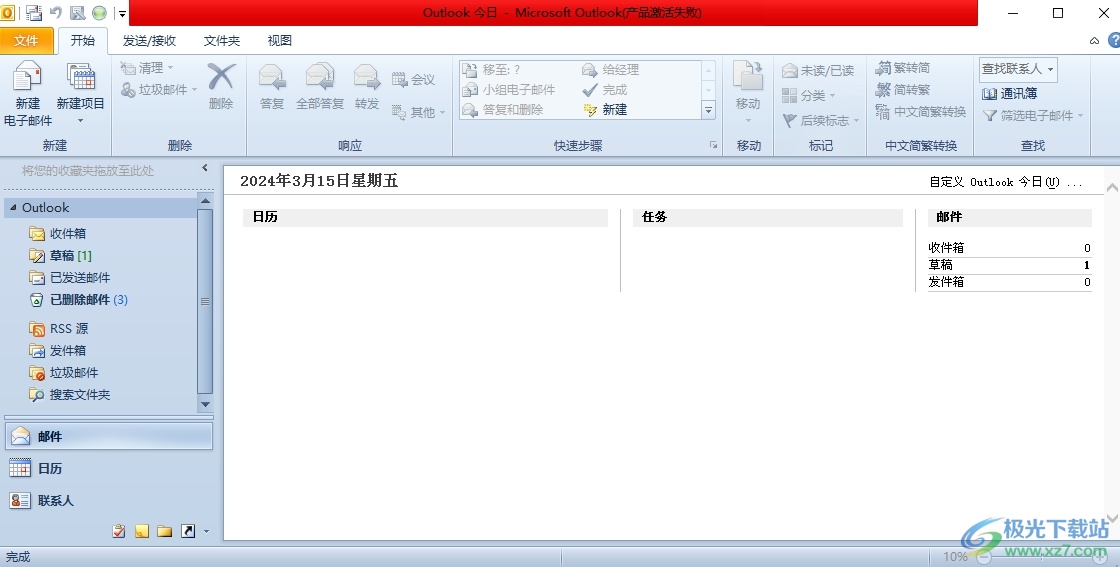
2.接着在页面上方的菜单栏中点击开始选项,将会显示出相关的选项卡,用户选择新建电子邮件选项
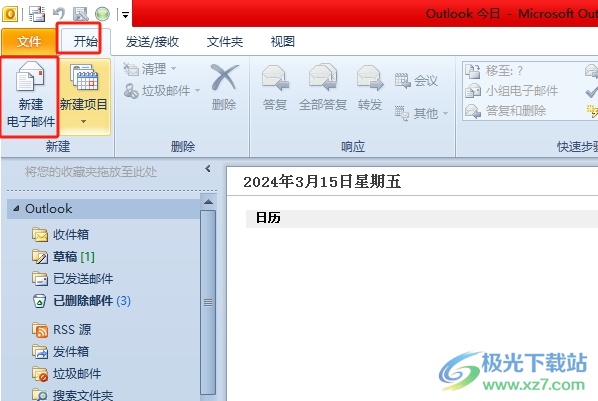
3.进入到电子邮件的编辑页面上,用户按需设置好正文内容、收件人、抄送和密件抄送选项
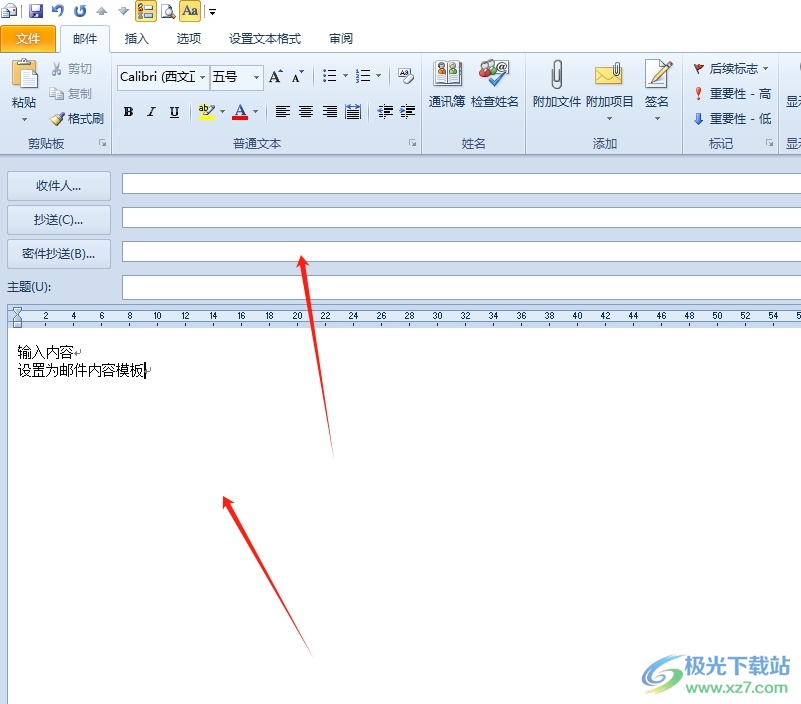
4.然后在菜单栏中点击文件选项,将会弹出下拉选项卡,用户选择其中的另存为选项
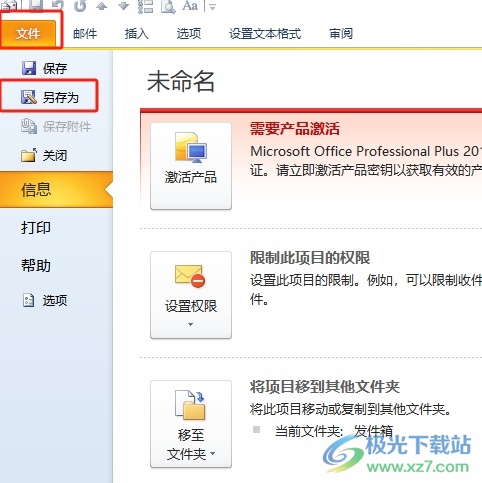
5.进入到选项窗口中,用户点击保存类型选项,在弹出来的下拉选项卡,用户选择其中的outlook模板选项
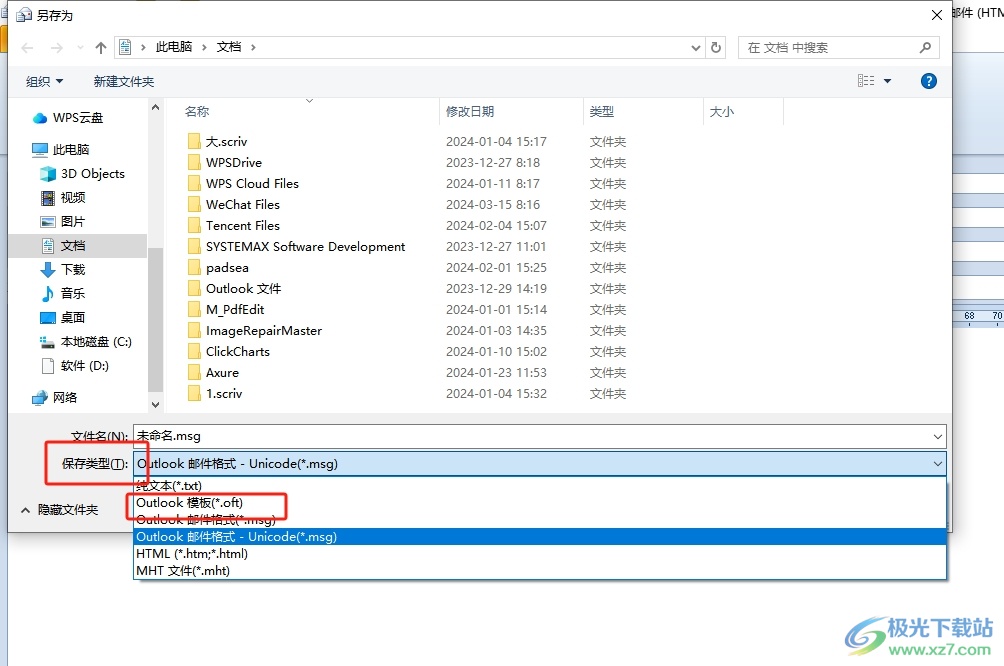
6.这时用户设置好保存路径后,按下右下角的保存按钮即可解决问题
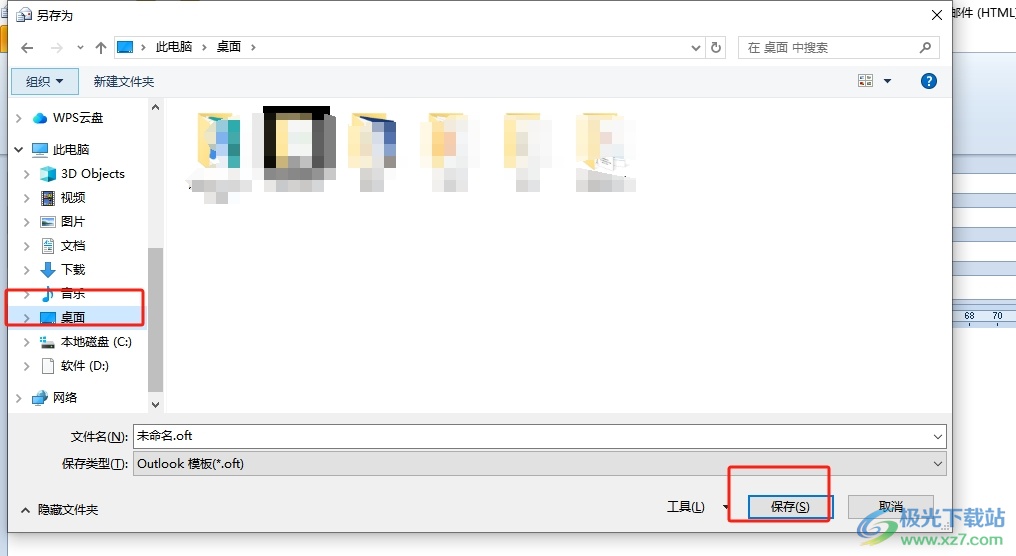
7.小编将其保存到桌面上,用户可以看到邮件内容成功设置为模板样式
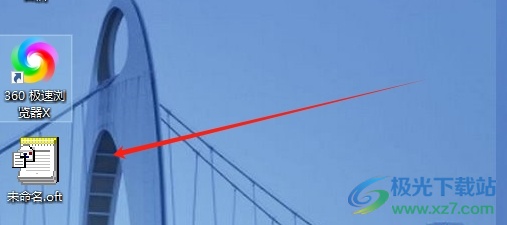
以上就是小编对用户提出问题整理出来的方法步骤,用户从中知道了大致的操作过程为点击新建电子邮件-设置收件人、抄送或密件抄送等选项-输入正文内容-文件-另存为-保存类型设置为outlook模板这几步,方法简单易懂,因此有需要的用户可以来试试看。

大小:15.5 MB版本:v4.3.5.7环境:WinAll, WinXP, Win7, Win10
- 进入下载
相关推荐
相关下载
热门阅览
- 1百度网盘分享密码暴力破解方法,怎么破解百度网盘加密链接
- 2keyshot6破解安装步骤-keyshot6破解安装教程
- 3apktool手机版使用教程-apktool使用方法
- 4mac版steam怎么设置中文 steam mac版设置中文教程
- 5抖音推荐怎么设置页面?抖音推荐界面重新设置教程
- 6电脑怎么开启VT 如何开启VT的详细教程!
- 7掌上英雄联盟怎么注销账号?掌上英雄联盟怎么退出登录
- 8rar文件怎么打开?如何打开rar格式文件
- 9掌上wegame怎么查别人战绩?掌上wegame怎么看别人英雄联盟战绩
- 10qq邮箱格式怎么写?qq邮箱格式是什么样的以及注册英文邮箱的方法
- 11怎么安装会声会影x7?会声会影x7安装教程
- 12Word文档中轻松实现两行对齐?word文档两行文字怎么对齐?
网友评论